windows8怎么看显卡配置?windows8显卡配置如何查看?
时间:2017-07-04 来源:互联网 浏览量:
今天给大家带来windows8怎么看显卡配置?windows8显卡配置如何查看?,让您轻松解决问题。
标签:随着电脑Windows系统的不断升级,win8俨然成了目前最新的系统,但还是有很多人都不知道系统win8怎么看自己电脑的显卡配置,那么小编将教你win8怎么看自己电脑的显卡配置。
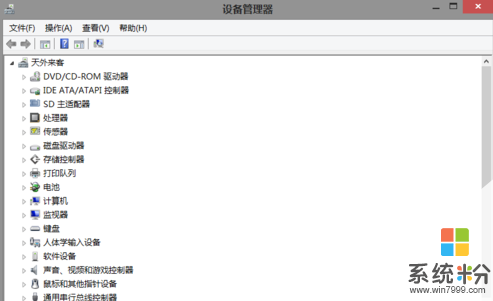
1.首先我们按键盘上的win+X键,显示如下界面(在windows8中使用快捷键操作可大大提高工作效率)
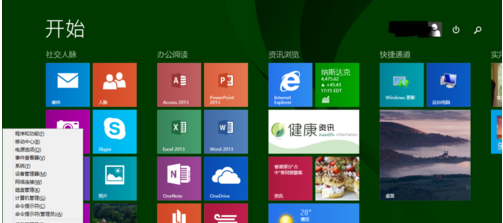
2.步骤1完成后,按键盘上的M,进入如下界面

3.向下滚动鼠标可以找到“显示适配器”

4.点击前面的三角形,显示如下界面(不同的电脑显卡是不一样的)

5.双击相应的显卡可查看显卡的属性,在“设备状态”框中可看到你的显卡是否正常工作

上述就是小编教你的win8怎么看自己电脑的显卡配置的步骤了,如果朋友们还有其他疑问的,欢迎登陆我们的官网了多的资讯信息!
摘要:随着电脑Windows系统的不断升级,win8俨然成了目前最新的系统,但还是有很多人都不知道系统win8怎么看自己电脑的显卡配置,那么小编将教你win8怎么看自己电脑的显卡配置..... 上一篇:告诉你win8怎么关机5种方法下一篇:没有了
以上就是windows8怎么看显卡配置?windows8显卡配置如何查看?教程,希望本文中能帮您解决问题。
我要分享:
电脑软件热门教程
- 1 怎样去除快捷图标小箭头 去除快捷图标小箭头的方法
- 2 手机死机,耗电快,触屏失灵等怎么解决 手机死机,耗电快,触屏失灵等怎么处理
- 3 如何实现网络提速? 实现网络提速的方法
- 4探讨ghost win7系统优化禁用不用的服务是对是错
- 5快速的全屏或局部截图并进行编辑的方法 怎么快速的全屏或局部截图并进行编辑
- 6笔记本键盘输入字母变成数字 笔记本电脑键盘输入字母变成数字怎么解决
- 7Mac如何改finder图标 Mac改finder图标 字体大小的操作方法
- 8行车记录仪怎么升级 行车记录仪的升级方法
- 9如何用电脑打开手机usb调试 电脑端如何强制打开手机USB调试
- 10如何修改桌面路径用什么方法可以修改桌面路线以及教程
